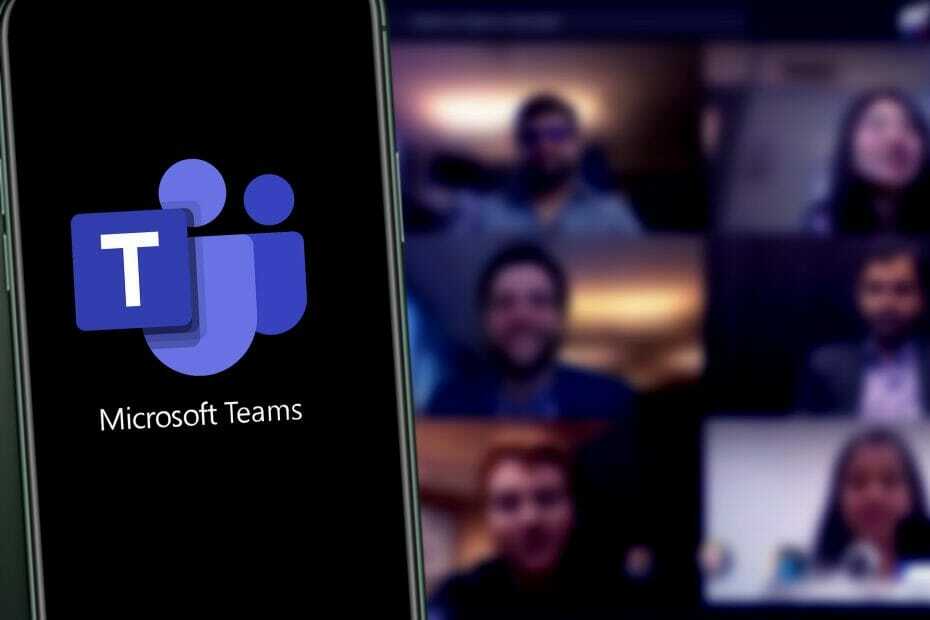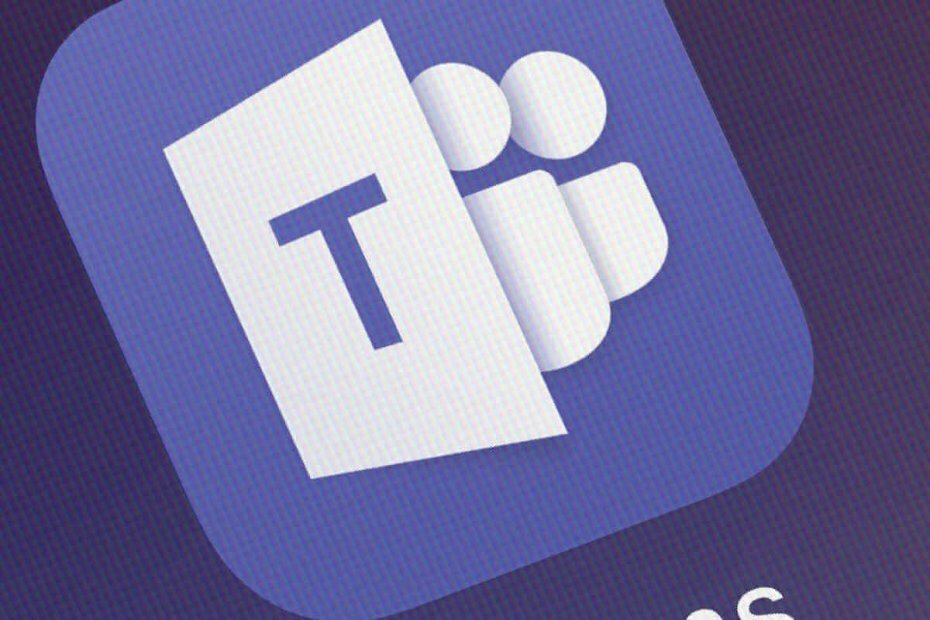Det ser ut til at dette problemet kan være forårsaket av Windows-oppdateringer.
- Du kan enkelt fikse dette problemet i to trinn.
- Du bør imidlertid også holde systemet oppdatert til den nyeste versjonen.
- Teams oppdateres automatisk, så du trenger ikke å bekymre deg for det.

XINSTALLER VED Å KLIKKE LAST NED FILEN
- Last ned Fortect og installer det på din PC.
- Start verktøyets skanneprosess for å se etter korrupte filer som er kilden til problemet ditt.
- Høyreklikk på Start reparasjon slik at verktøyet kan starte fikseringsalgoritmen.
- Fortect er lastet ned av 0 lesere denne måneden.
Microsoft Teams er en av de mest populære appene
for organisasjoner. Den har mange funksjoner, du kan lage organisasjonskart med det, kan du ha samtaler med arbeidskameratene dine, og dens AI-baserte funksjoner gjør det så mye lettere for deg å jobbe.Med det sagt, fra tid til annen kan Microsoft Teams støte på problemer, og disse problemene ender opp med å forstyrre mange brukeres arbeidsflyt.
Ta denne brukeren, for eksempel, hvis arbeidsflyt ble forstyrret av en Microsoft Teams-feil: det ser ut til at den samme varslingslyden spilles både i Windows 11 og i Teams deres.
Og selv om dette ikke virket som et stort problem, er det i begynnelsen vanskelig å takle det, spesielt når du ble vant til en viss arbeidsflyt i dagliglivet. Visse varslingslyder kan fortelle deg én ting, og du vet hvordan du kan se forskjellen.
Så hvorfor skjer denne feilen, og hva kan du gjøre for å løse den?
Hvordan få flere Teams-varslinger tilbake
Først av alt bør du vite at mange brukere har klaget på dette problemet siden 6. juni, så det kan skje på grunn av en oppdateringsfeil. Men dette er ikke bekreftet ennå, så vi vet ikke sikkert.
Imidlertid opplevde mange brukere at de plutselig hadde samme varslingslyd for både Windows-varslinger og Teams, noe som kan være veldig frustrerende på jobben.
Så det er et par ting du kan prøve for å fikse dette problemet.
1. Sjekk varslingsinnstillingene dine i Teams
- Åpen Lag og klikk på profilbildet ditt.
- Plukke ut Innstillinger.
- Klikk på Varsler.
- Sørg for at Spill av lyder knappen er slått på.
2. Sjekk varslingsinnstillingen i Windows
- Åpne Kontrollpanel ved å skrive det inn Søk bar.

- Når du er der, gå til Maskinvare og lyd.

- Når ruten er åpen, gå til Lyder fanen.
- Velg Program hendelser fanen og bla ned til Varsler.
- Sørg for at Spill av lyder avmerkingsboksen er på.

Når du har gjort disse trinnene, skal Windows-varslene dine spille av en lyd, og teamene dine skal spille en annen lyd.
En annen ting du kan prøve, er å oppdatere Windows til den nyeste versjonen. Og gjør det samme med teamene dine også. Teams oppdaterer seg selv automatisk, men du kan se etter oppdateringer ved å gå til Innstillinger > Se etter oppdateringer.
Vi håper du finner denne veiledningen nyttig. Sørg for å gi oss beskjed om dine meninger i kommentarfeltet nedenfor.
Opplever du fortsatt problemer?
SPONSERT
Hvis forslagene ovenfor ikke har løst problemet, kan datamaskinen oppleve mer alvorlige Windows-problemer. Vi foreslår at du velger en alt-i-ett-løsning som Fortect for å løse problemer effektivt. Etter installasjonen klikker du bare på Vis og fiks og trykk deretter på Start reparasjon.